Win10C盘满了(Win10C盘空间不足怎么办)
- 生活窍门
- 2024-09-14
- 29
随着使用时间的增长,Win10系统的C盘往往会出现存储空间不足的问题。本文将为大家分享一些有效的清理技巧,帮助您释放C盘存储空间,提升电脑性能。
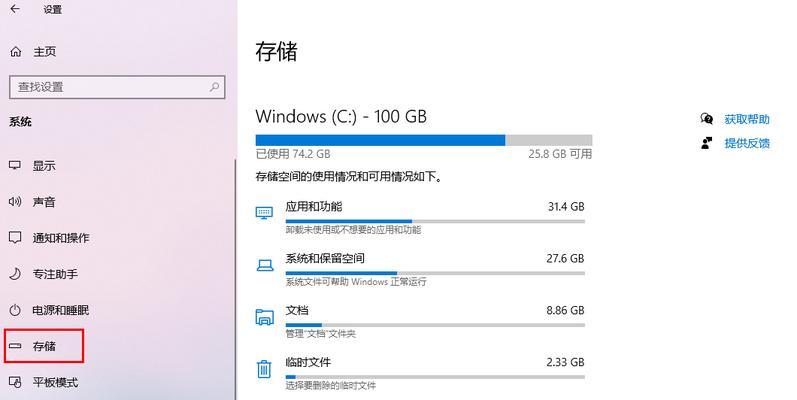
卸载不常用的软件
通过点击“开始菜单”→“设置”→“应用”,进入“应用与功能”界面,找到不常用或者已经安装了其他替代软件的应用,点击“卸载”按钮进行删除。
清理回收站
在桌面上找到回收站图标,右键点击打开,然后点击“清空回收站”按钮,确认清理所有被删除文件。
清除临时文件
打开运行窗口(Win+R),输入“%temp%”,点击确定,在弹出的窗口中选择所有文件并删除。这些是系统临时文件,可安全清除。
清理系统文件
在运行窗口输入“cleanmgr”命令,选择需要清理的磁盘(如C盘),然后点击“确定”进行系统文件的清理。
禁用休眠功能
打开命令提示符(管理员权限),输入“powercfg-hoff”命令并回车,禁用休眠功能可以释放大量磁盘空间。
移动用户文件夹位置
通过右键点击“文档”、“下载”、“图片”等文件夹,选择“属性”,在“位置”选项卡中点击“移动”按钮,将用户文件夹移动到其他磁盘分区。
清理浏览器缓存
打开浏览器设置界面,找到“清除浏览数据”选项,选择需要清理的项目(如缓存文件),然后点击“清除数据”按钮。
删除重复文件
使用专业的重复文件查找工具,扫描整个C盘并删除重复的文件,以释放更多的存储空间。
压缩文件和文件夹
在资源管理器中选择需要压缩的文件或文件夹,右键点击选择“发送到”→“压缩(zip)文件”,将其压缩为ZIP格式以减小占用空间。
清理系统日志
打开事件查看器,依次展开“Windows日志”→“应用程序”,右键点击某个日志,选择“清除日志”,以清理系统中的日志文件。
优化磁盘
打开“此电脑”,右键点击C盘,选择“属性”,在“工具”选项卡中点击“优化”按钮,进行磁盘优化以释放存储空间。
禁用系统恢复
打开“控制面板”,进入“系统”→“高级系统设置”→“系统保护”选项卡,在C盘上点击“配置”按钮,选择“禁用系统保护”以释放磁盘空间。
清理桌面文件
将桌面上不再需要的文件移动到其他磁盘或者删除,避免占用C盘的存储空间。
扩展C盘容量
如果以上清理操作无法满足需求,可以考虑使用磁盘分区工具对C盘进行扩容,增加存储空间。
通过卸载软件、清理回收站、清除临时文件、禁用休眠功能等多种清理技巧,可以有效释放Win10C盘的存储空间,让电脑运行更加顺畅。注意定期进行清理和优化操作,保持系统的良好状态。
Win10C盘满了怎么清理
随着使用时间的增长,Win10系统的C盘很容易变满,导致系统运行缓慢甚至出现异常。为了解决这个问题,本文将介绍一些有效的清理技巧,帮助您释放C盘的空间,让您的电脑运行更加顺畅。
清理临时文件
清理临时文件是释放C盘空间的基本方法,可以通过在“运行”中输入“%temp%”打开临时文件夹,删除其中的所有文件来实现。
卸载不需要的程序
在控制面板的“程序和功能”中,找到不常使用或已不需要的程序进行卸载,这样可以彻底清理掉相关的文件和注册表项,释放大量空间。
清理回收站
右击桌面上的回收站图标,选择“清空回收站”来清理已删除文件占用的空间。还可以进入回收站查看是否有不需要恢复的文件,直接删除它们。
压缩系统文件
在文件资源管理器中右击C盘,选择“属性”,进入“常规”选项卡,点击“清理磁盘”并勾选“压缩此驱动器节省磁盘空间”,然后点击“确定”进行压缩。
清理系统更新文件
Win10会自动下载并安装系统更新,这些更新文件会占用较大空间。在“设置”中找到“更新和安全”选项,点击“查看更新历史记录”后再选择“卸载更新”,删除不需要的更新文件。
清理浏览器缓存和历史记录
打开浏览器,找到设置或选项菜单,选择“隐私”或“清除浏览数据”等选项,清除缓存和历史记录,释放C盘空间。
删除无用的下载文件
在下载文件夹中,删除不再需要的文件,如安装包、已经解压的压缩文件等。这些文件会占用较多的磁盘空间。
清理系统日志文件
在“运行”中输入“eventvwr.msc”,打开事件查看器,在左侧面板中选择“Windows日志”,然后逐个右击清理各个日志文件。
优化磁盘碎片整理
在“运行”中输入“dfrgui”,打开磁盘碎片整理工具,选择C盘进行整理,可以提高磁盘读写速度,释放一些碎片化的空间。
清理重复文件
通过使用专业的重复文件查找工具,可以快速找出C盘中重复的文件,并进行删除,节省存储空间。
移动大文件至其他磁盘
将一些占用较大空间的文件,如视频、音乐等移动到其他磁盘,可以有效减少C盘的负担,释放更多空间。
禁用休眠功能
在“命令提示符”中以管理员身份运行,输入“powercfg-hoff”来禁用休眠功能,这样可以释放与休眠相关的大量空间。
清理系统临时文件夹
在“运行”中输入“cleanmgr”,选择系统盘进行扫描和清理,可删除临时文件、日志文件等占用的空间。
删除不必要的桌面图标和文件夹
桌面上的图标和文件夹占用了系统资源和空间,删除不需要的图标和整理文件夹,可以提高系统的运行效率。
使用专业清理工具
市面上有很多优秀的清理工具,如CCleaner、DiskMax等,可以通过这些工具进行系统垃圾清理、注册表修复等操作,释放更多磁盘空间。
通过以上的清理技巧,您可以有效地解决Win10C盘满了的问题,提高系统性能。建议定期清理C盘,保持系统的良好运行状态,同时注意备份重要文件以防数据丢失。
版权声明:本文内容由互联网用户自发贡献,该文观点仅代表作者本人。本站仅提供信息存储空间服务,不拥有所有权,不承担相关法律责任。如发现本站有涉嫌抄袭侵权/违法违规的内容, 请发送邮件至 3561739510@qq.com 举报,一经查实,本站将立刻删除。